Kuasai Seni Menambahkan Tanda Air di iMovie dengan Langkah Mendetail
Salah satu editor terbaik yang dapat Anda gunakan di Mac adalah iMovie. Alat ini menyediakan antarmuka yang sangat intuitif untuk digunakan oleh pengguna Mac. Meskipun alat ini sangat bagus dan mudah dikelola, beberapa pengguna masih mencari tutorial tentang cara menggunakannya. Jadi, jika Anda adalah pengguna Mac dan ingin belajar cara menambahkan air ke video di iMovie, Anda dapat mengikuti panduan yang kami sajikan di bawah ini untuk mencapai kehebatan dengan alat ini.

Bagian 1. Tutorial Cara Menambahkan Tanda Air ke Video di iMovie di macOS
Kami telah memperkenalkan iMovie, jadi detail berikutnya akan mengajari Anda cara memberi tanda air pada video di iMovie. Untuk mempelajari cara menambahkan, Anda dapat mengikuti panduan terperinci di bawah ini, dan harap baca dengan saksama untuk memahami keseluruhan gagasan.
Langkah 1. Luncurkan iMovie di Mac Anda, dan jika Anda tidak dapat menemukannya, Anda dapat dengan cepat membuka Finder dan mencarinya.
Langkah 2. Klik Impor tombol untuk mengunggah video dan gambar yang ingin Anda gunakan sebagai tanda air. Seret file video dan gambar ke Linimasa di bawah ini, sama seperti gambar. Pastikan bahwa video adalah bagian atas waktu video. Buat beberapa penyesuaian pada gambar dengan menyeret, mengubah ukuran, dan lainnya.
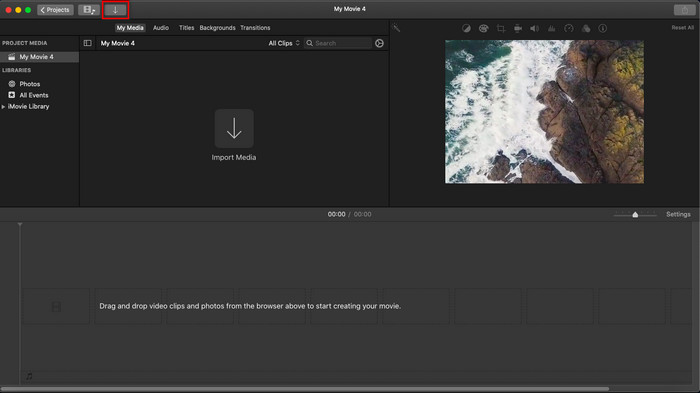
LANGKAH 3. Jika Anda sudah puas dengan penyesuaian, klik Ekspor di bagian kanan atas alat, lalu Ekspor File.
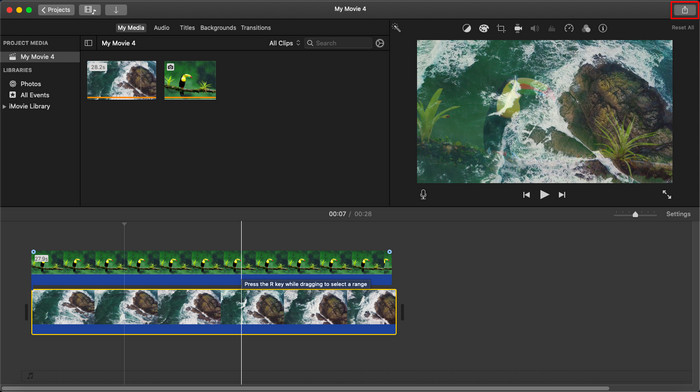
Pro
- Ini gratis untuk digunakan di perangkat Apple apa pun seperti perangkat macOS dan iOS.
- Lakukan pengeditan cepat pada video mentah agar terlihat bagus.
- Fungsi pengeditan esensial hingga rata-rata tersedia.
Kontra
- Ini mendukung lebih sedikit format, jadi jika Anda ingin mengedit video di sini, Anda harus mengonversinya ke MOV atau format apa pun yang kompatibel dengan perangkat Apple.
- Kurangnya dukungan untuk pengeditan profesional.
Bagian 2. Alat Terbaik untuk Menggunakan dan Menempatkan Tanda Air pada Video di Komputer Mac dengan Cara yang Lebih Mudah
Jika Anda merasa sulit menambahkan tanda air di iMovie, Anda dapat menggunakan alternatif terbaik, Video Converter Ultimate. Alat ini menyediakan cara yang lebih mudah untuk menambahkan tanda air ke video Anda. Bayangkan ini: alat utama lebih mudah diakses jika iMovie mudah digunakan. Meskipun mudah digunakan, hasil akhir yang diberikannya adalah yang terbaik, dan salah satu keunggulannya dibandingkan iMovie adalah ia mendukung lebih banyak format gambar yang dapat Anda gunakan untuk mengunggah. Ingin tahu lebih banyak? Nah, Anda bisa membaca fitur-fitur yang kami sajikan di bawah ini untuk Anda.

FVC Video Converter Ultimate
5.689.200+ Unduhan- Menyediakan fitur pengeditan habis-habisan yang dapat Anda gunakan untuk membuat video Anda lebih menonjol dari yang lain.
- Ini mendukung proses ultra-cepat dan akselerasi perangkat keras untuk mengimpor dan mengekspor video dengan cepat.
- Ini mendukung format video seperti MOV, MKV, AVI, MP4, FLV, RMVB, dan banyak lagi.
- Ini memiliki antarmuka yang sangat interaktif untuk mendapatkan pengalaman terbaik.
- Tersedia di semua platform desktop seperti Windows dan Mac.
Download GratisUntuk Windows 7 atau lebih baruDownload Aman
Download GratisUntuk MacOS 10.7 atau lebih baruDownload Aman
Bukankah menakjubkan memiliki semua fitur ini dalam satu alat? Jika kita berada di halaman yang sama, mari gali detail tentang cara memberi tanda air pada video di iMovie tetapi dengan cara yang lebih mudah dengan alat utama.
Langkah-langkah Cara Menyisipkan Tanda Air pada Video dengan Alat Utama
Langkah 1. Unduh perangkat lunak ke Mac Anda, ikuti prosedur penginstalan, dan tekan Mulai sekarang untuk meluncurkan alat.
Langkah 2. Unggah file video yang Anda inginkan dengan mengklik + tombol atau Tambahkan File. Cari video di folder yang akan ditampilkan di layar Anda, dan tekan Buka untuk mengunggahnya.
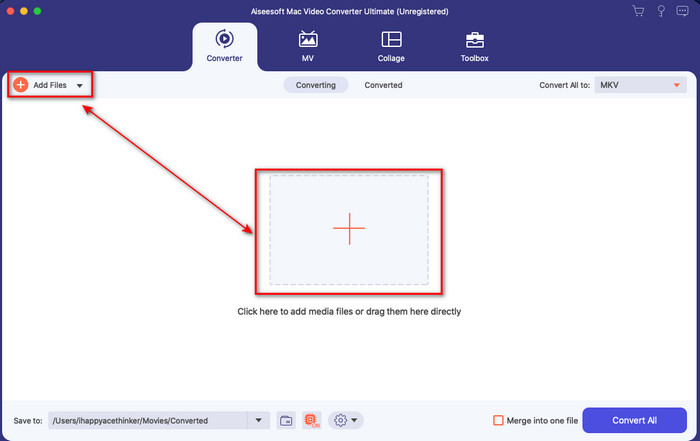
LANGKAH 3. Klik tongkat sihir tombol untuk membuka jendela pengeditan pada antarmuka alat. Kemudian klik tanda air bagian, centang Gambar, tekan + tombol untuk menambahkan gambar yang Anda inginkan. Setelah itu, sesuaikan gambar kegelapan atau memutar itu dan klik baik untuk menyimpan perubahan yang telah Anda buat.
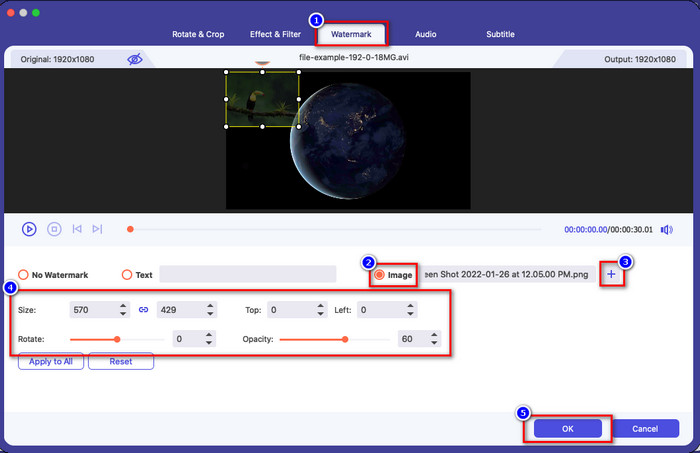
Pilihan. Jika Anda ingin mengubah format, klik Ubah Semua menjadi pilih format yang tersedia pada daftar dan klik. Jika Anda tidak ingin mengubah format, Anda dapat melanjutkan ke langkah terakhir.
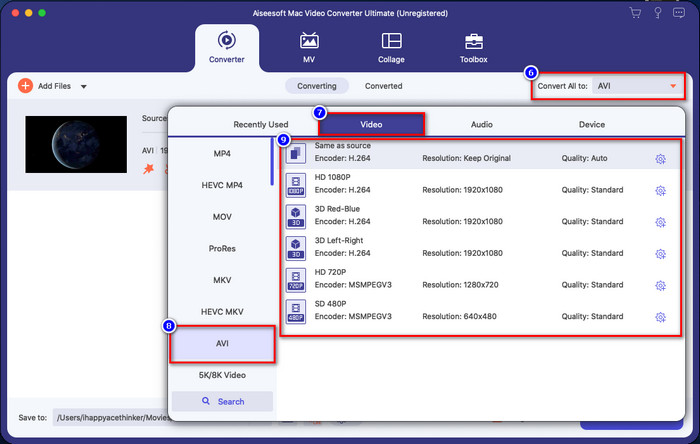
LANGKAH 4. Untuk mengekspor video dengan tanda air, klik Konversi Semua. Tidak perlu menunggu terlalu lama karena proses konversi yang sangat cepat yang disediakannya. Dengan itu, Anda sudah menambahkan tanda air gambar pada video Anda dalam waktu kurang dari satu menit.
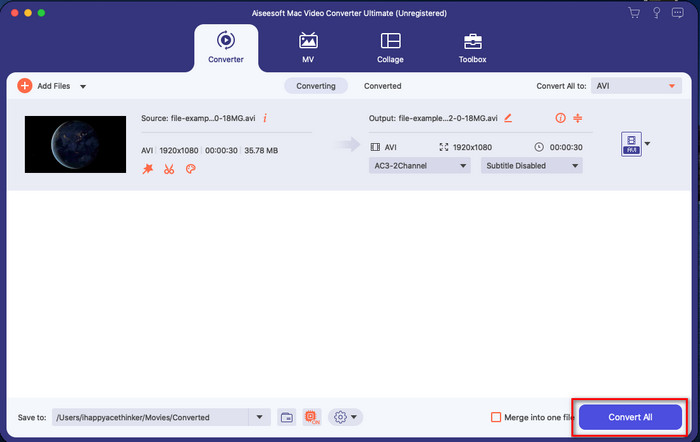
Pro
- Ini adalah pilihan terbaik untuk setiap pengguna yang memiliki sedikit atau tidak tahu cara mengedit.
- Ini mendukung lebih banyak format video yang dapat Anda unggah untuk menghemat waktu dan menghindari konversi.
- Tersedia di semua platform seperti Windows atau Mac untuk diunduh.
Kontra
- Ini tidak gratis untuk diunduh, tetapi tidak terlalu mahal.
- Mengunduhnya di drive Anda diperlukan.
Bagian 3. FAQ tentang Menambahkan Tanda Air di iMovie
Apakah iMovie gratis untuk digunakan?
Ya, iMovie gratis untuk digunakan jika Anda adalah produk Apple, tetapi Anda tidak dapat mengunduhnya jika Anda menggunakan Android atau Windows. Perhatikan bahwa tidak ada iMovie yang tersedia di platform yang berbeda. Jadi, jika Anda mengunduh iMovie di desktop atau ponsel, itu bukan Apple, hanya saja iMovie tidak akan berfungsi seefektif iMovie atau, lebih buruk lagi, ada virus. Untuk menghindarinya, Anda dapat mengklik dan membaca artikel ini untuk mengetahui alternatif untuk iMovie.
Apakah iMovie editor terbaik di Mac?
Kami dapat mengatakan bahwa ini adalah salah satu yang terbaik, tetapi bukan yang terbaik, karena editor yang berbeda menyediakan beberapa fitur pengeditan yang tidak dapat Anda temukan di iMovie. Meskipun kurang dalam beberapa hal, ini masih merupakan editor terbaik yang dapat Anda gunakan di Mac Anda secara gratis untuk melakukan pengeditan video untuk vlogging, bisnis, promosi, dan banyak lagi.
Setelah mengekspor video di iMovie, apakah ada tanda airnya?
Sampai hari ini, tanda air video tidak ada dalam video yang diekspor. Jadi, Anda dapat menikmati video unduhan yang Anda edit di iMovie dengan bebas tanpa tanda air yang mengganggu.
Dapatkah saya menggunakan video .avi di iMovie?
iMovie tidak mendukung berbagai format, tetapi Anda dapat mengeklik dan membaca artikel ini dan mempelajari apa yang dapat Anda lakukan untuk membuat File AVI kompatibel dengan iMovie.
Kesimpulan
Artikel ini telah membuktikan bahwa Anda dapat menggunakan editor bawaan Apple yang disediakan untuk Anda dan menambahkan tanda air pada video dengan langkah-langkah yang kami tambahkan yang dapat Anda ikuti dengan mudah. Meskipun Anda dapat dengan bebas menggunakan iMovie, kami tetap percaya bahwa Video Converter Ultimate adalah alat terbaik untuk tugas ini pada hari tertentu. Jadi, jika Anda menginginkan bantuan, Anda dapat mengunduhnya di Mac atau Windows Anda dengan menekan tombol unduh yang disajikan di atas.



 Video Converter Ultimate
Video Converter Ultimate Perekam Layar
Perekam Layar


